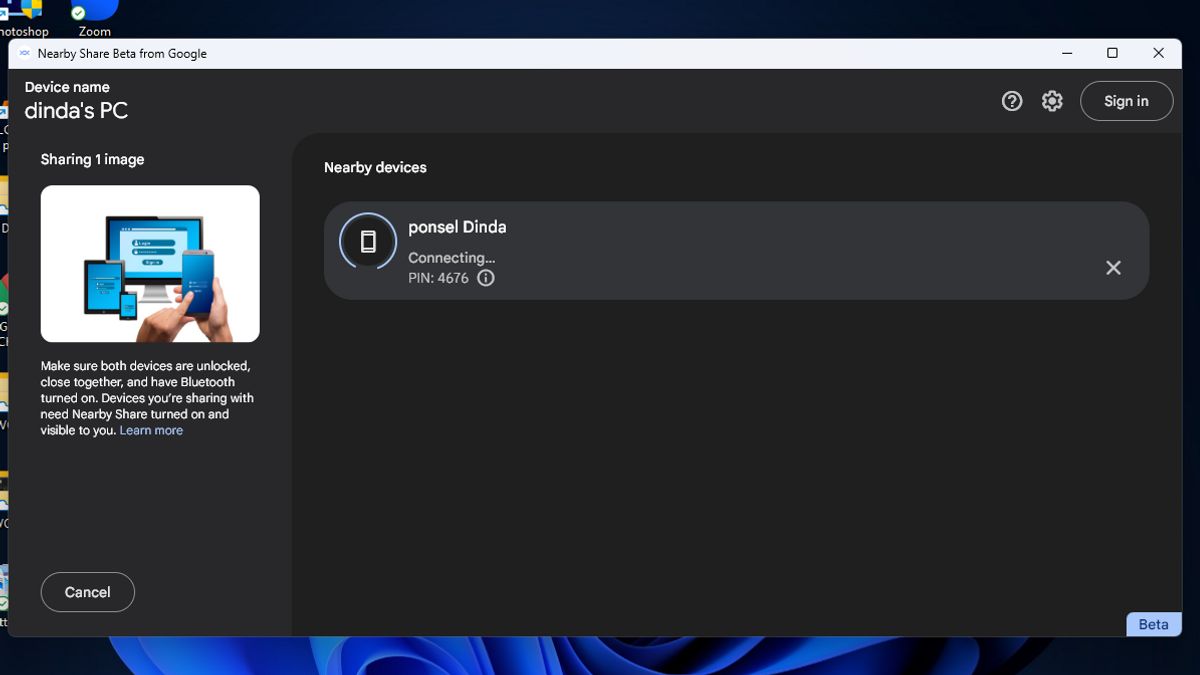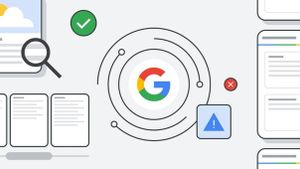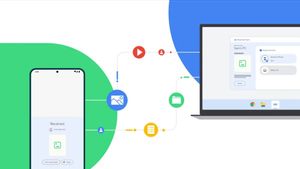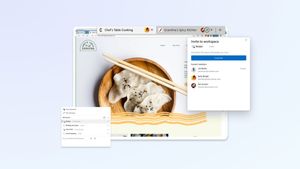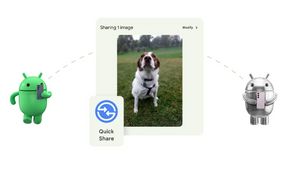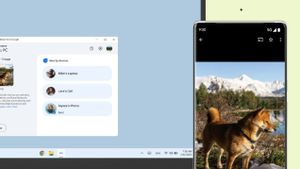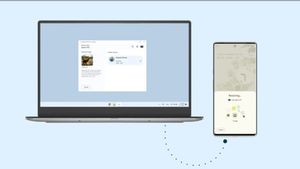JAKARTA - Beberapa waktu lalu, Google meluncurkan versi beta dari Nearby Share untuk Windows, yang sebelumnya hanya tersedia untuk seluler. Aplikasi ini akan mempermudah pengguna ketika ingin berbagi file.
Beta Nearby Share untuk Windows sudah tersedia di AS dan sebagian besar negara secara global, termasuk di Indonesia. Namun, Nearby Share tidak akan didukung di beberapa negara seperti Austria, Belgia, Bulgaria, Kroasia, Siprus, Republik Ceko, Denmark, Estonia, Finlandia, Prancis, Jerman, Yunani, Hongaria, Islandia, Irlandia, Italia, Latvia, Liechtenstein, Lithuania, Luksemburg, Malta, Belanda, Norwegia, Polandia, Portugal, Rumania, Slovakia, Slovenia, Spanyol, Swedia.
Sebelum mulai mencoba Google Nearby Share untuk Windows, Anda perlu memastikan beberapa hal berikut:
Persyaratan perangkat
- Komputer dengan versi 64-bit Windows 10 ke atas
- Perangkat Android dengan Android 6.0 dan lebih tinggi
- Nyalakan Bluetooth di kedua perangkat
- Jika perangkat Windows Anda tidak mendukung BLE Extended Advertising, orang lain mungkin tidak dapat menemukan dan berbagi dengan Anda di jaringan tertentu
- Nyalakan Wi-Fi atau ethernet di kedua perangkat
- Hubungkan kedua perangkat ke jaringan yang sama
- Pastikan perangkat berada dalam jarak sekitar 16 kaki, atau 5 meter, satu sama lain.
Cara Mengunduh dan Mengatur Aplikasi Share Nearby di Windows
Untuk bertukar file antara ponsel Android dan PC Windows, Anda harus menginstal dan mengatur aplikasi Google Share Nearby di komputer Anda. Begini cara Anda melakukannya:
- Unduh Google Share Nearby untuk Windows
- Klik dua kali BetterTogetherSetup.exe file untuk memulai instalasi
- Setelah aplikasi diinstal, klik Sign In untuk menautkan akun Google Anda. Atau Anda bisa masuk tanpa akun dengan mengklik Use without an account
- Di bawah Visible to others as, masukkan nama untuk perangkat Anda
- Di bawah Receiving, tentukan siapa yang diizinkan berbagi file dengan komputer Anda: Semua orang, Kontak, Perangkat Anda, atau Tidak ada.
- Klik Done.
BACA JUGA:
Cara Menggunakan Share Nearby untuk Mengirim File dari Android ke Windows
Setelah Anda mengatur aplikasi Share Nearby di PC Anda, Anda dapat mulai menerima file dari ponsel Android Anda. Untuk mengirim file dari Android ke Windows:
- Di Android Anda, buka foto, video, atau dokumen yang ingin Anda kirim. Anda juga dapat memilih beberapa file
- Ketuk ikon berbagi
- Pilih Berbagi Langsung
- Di PC Anda, buka aplikasi Share Nearby dan klik Receive from Everyone untuk menerima file
- Kemudian, secara otomatis perangkat akan saling menemukan. Setelah itu, klik Accept pada PC untuk menerima file.
Cara Menggunakan Share Nearby untuk Mengirim File dari Windows ke Android
Dengan Share Nearby, mentransfer file dari PC Windows Anda ke perangkat Android menjadi sangat mudah. Inilah langkah-langkah yang bisa Anda ikuti:
- Buka Share Nearby di PC Anda
- Kemudian Pilih Folder atau Pilih File yang ingin dikirim. Setelah itu, PC akan secara otomatis mencari perangkat terdekat
- Di ponsel, Anda akan menerima notifikasi jika ada perangkat yang ingin berbagi langsung. Klik notifikasi tersebut untuk menerima file
- Kembali ke PC, klik nama ponsel yang akan menerima file Anda
- Di ponsel Anda, ketuk Terima untuk menerima file.